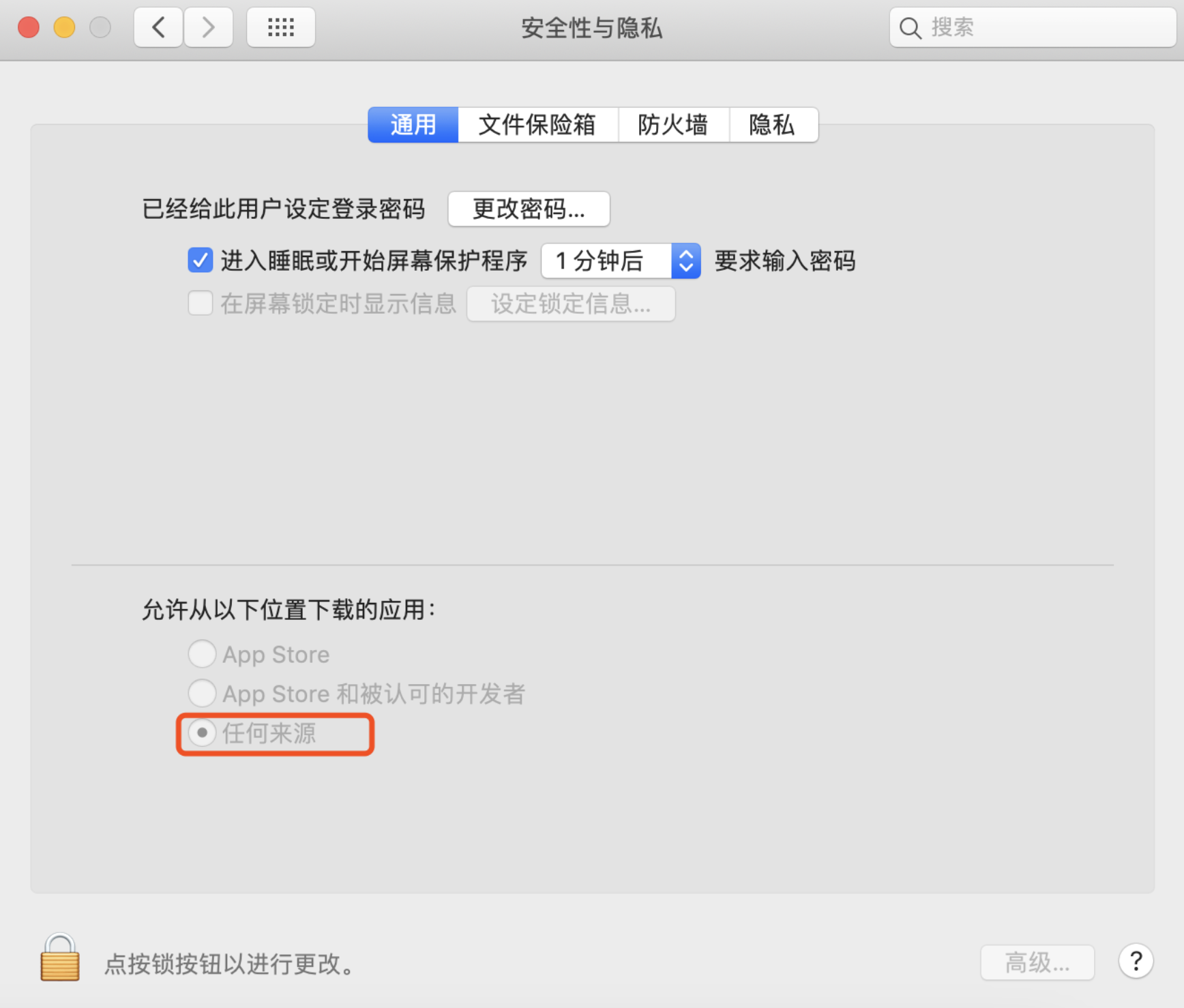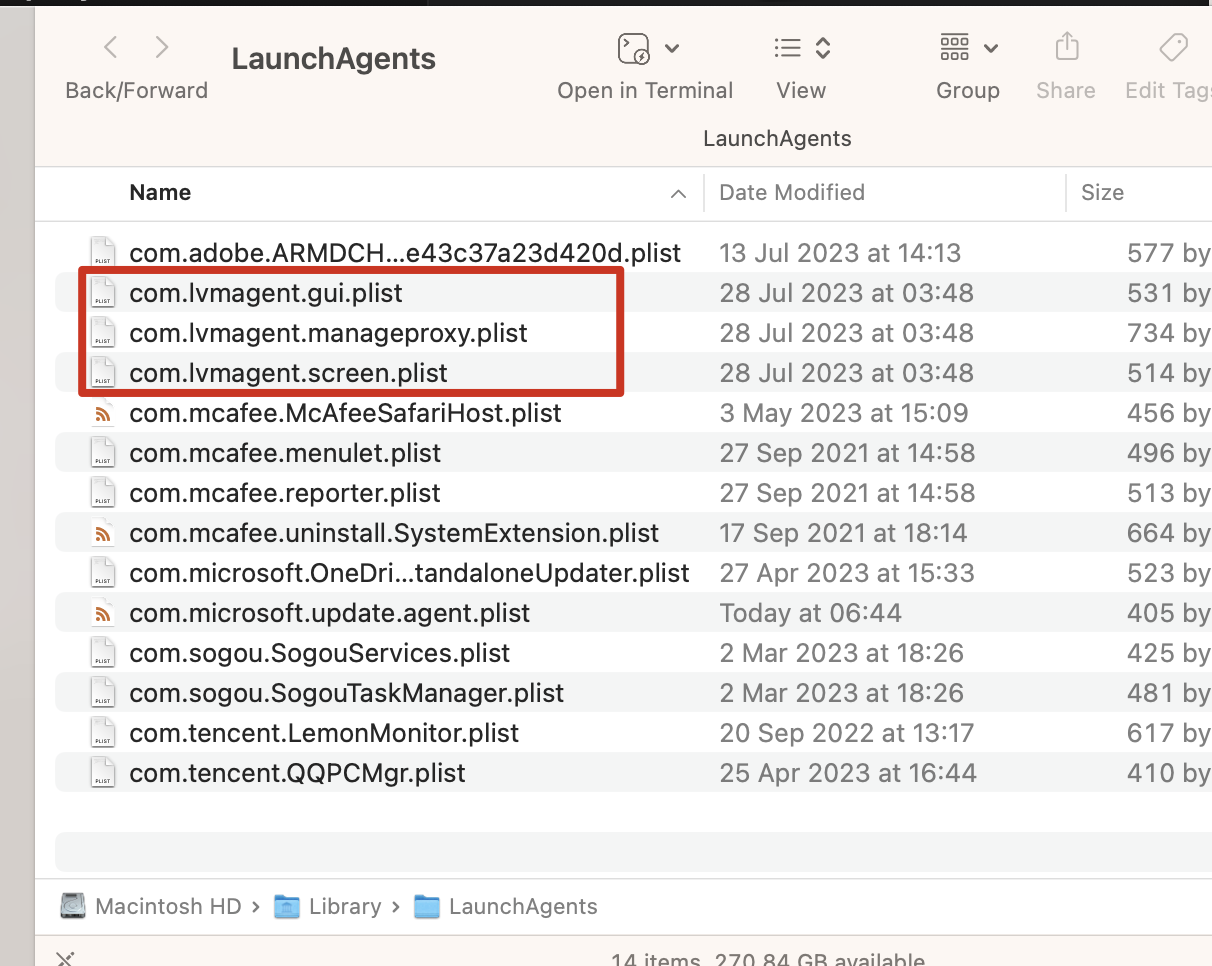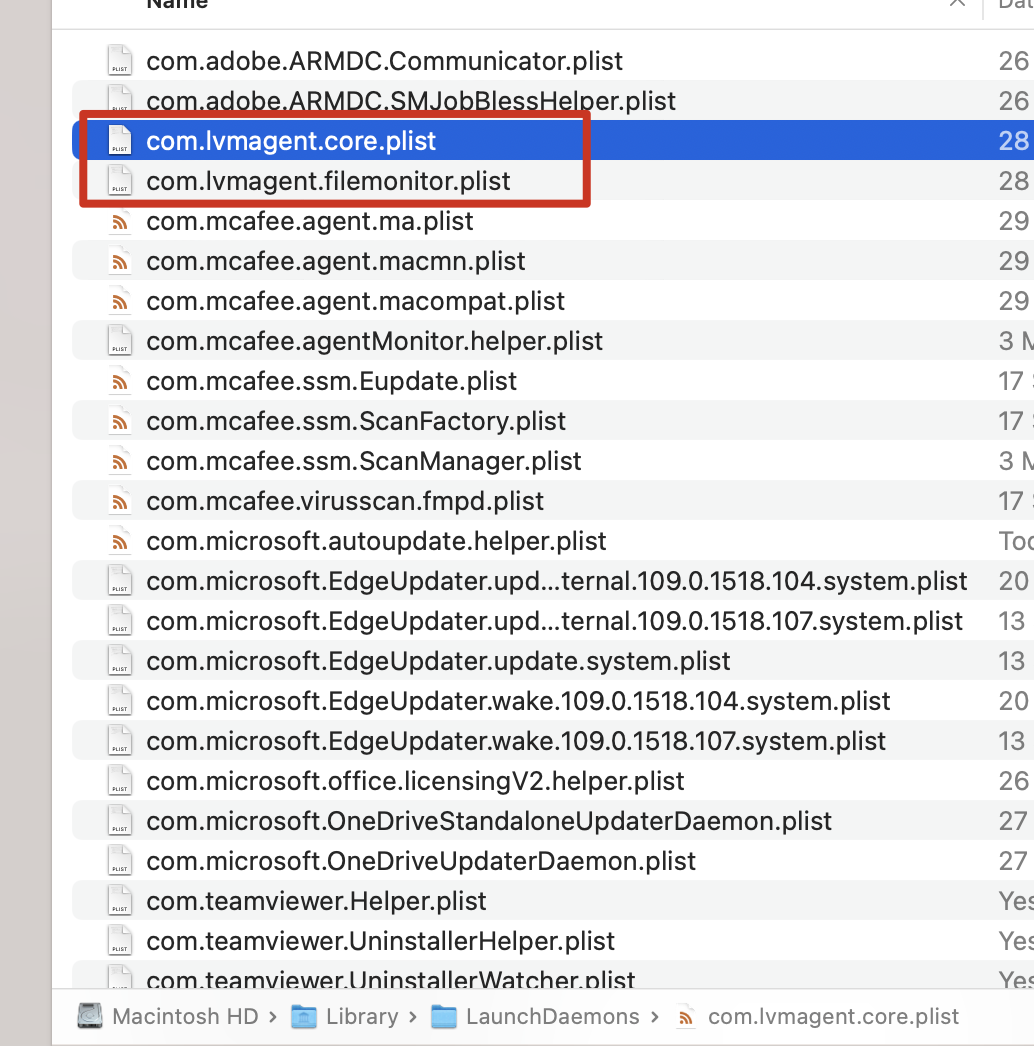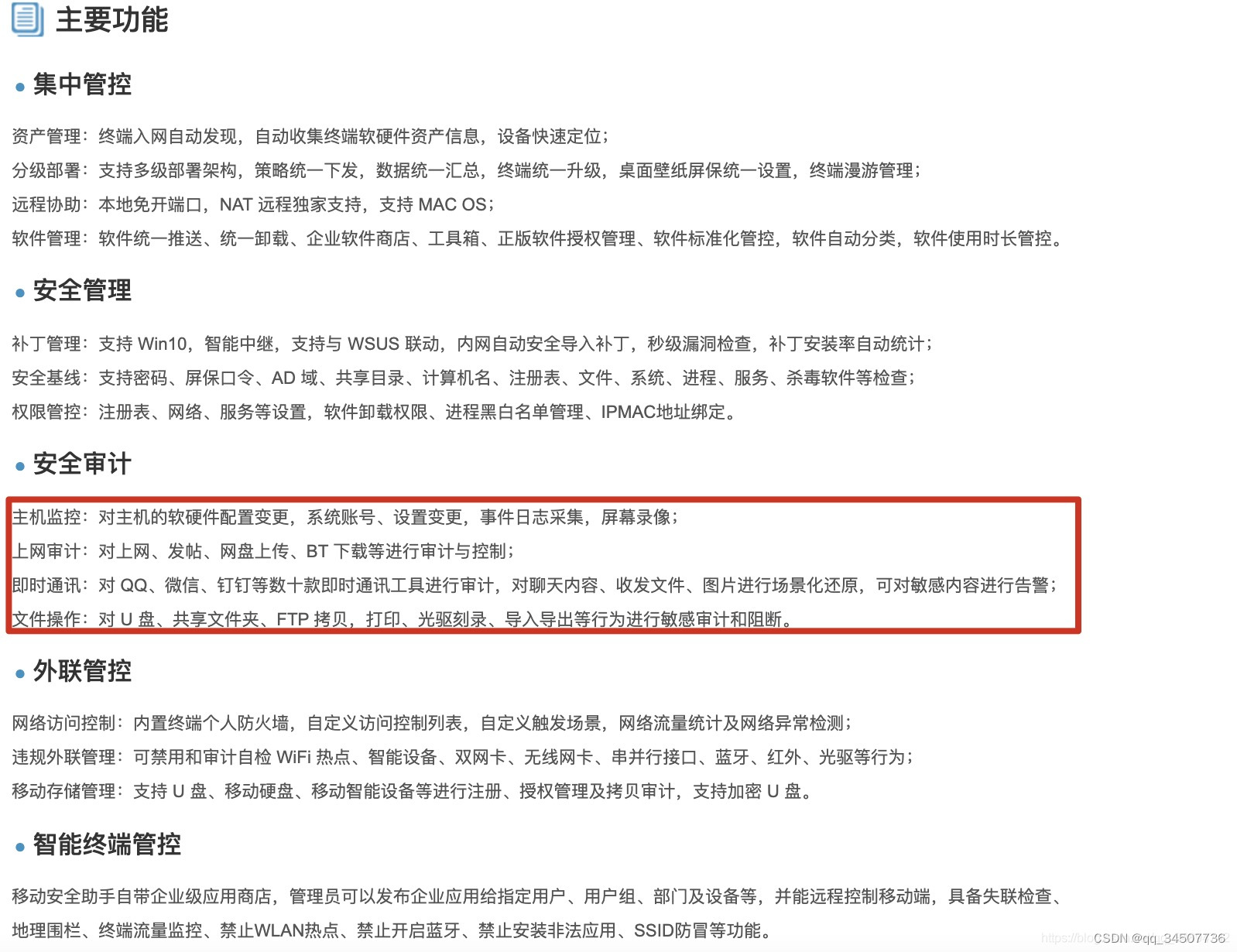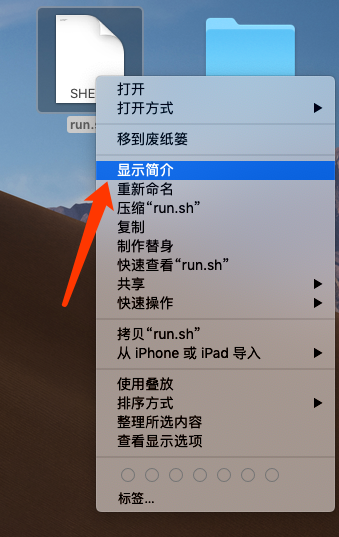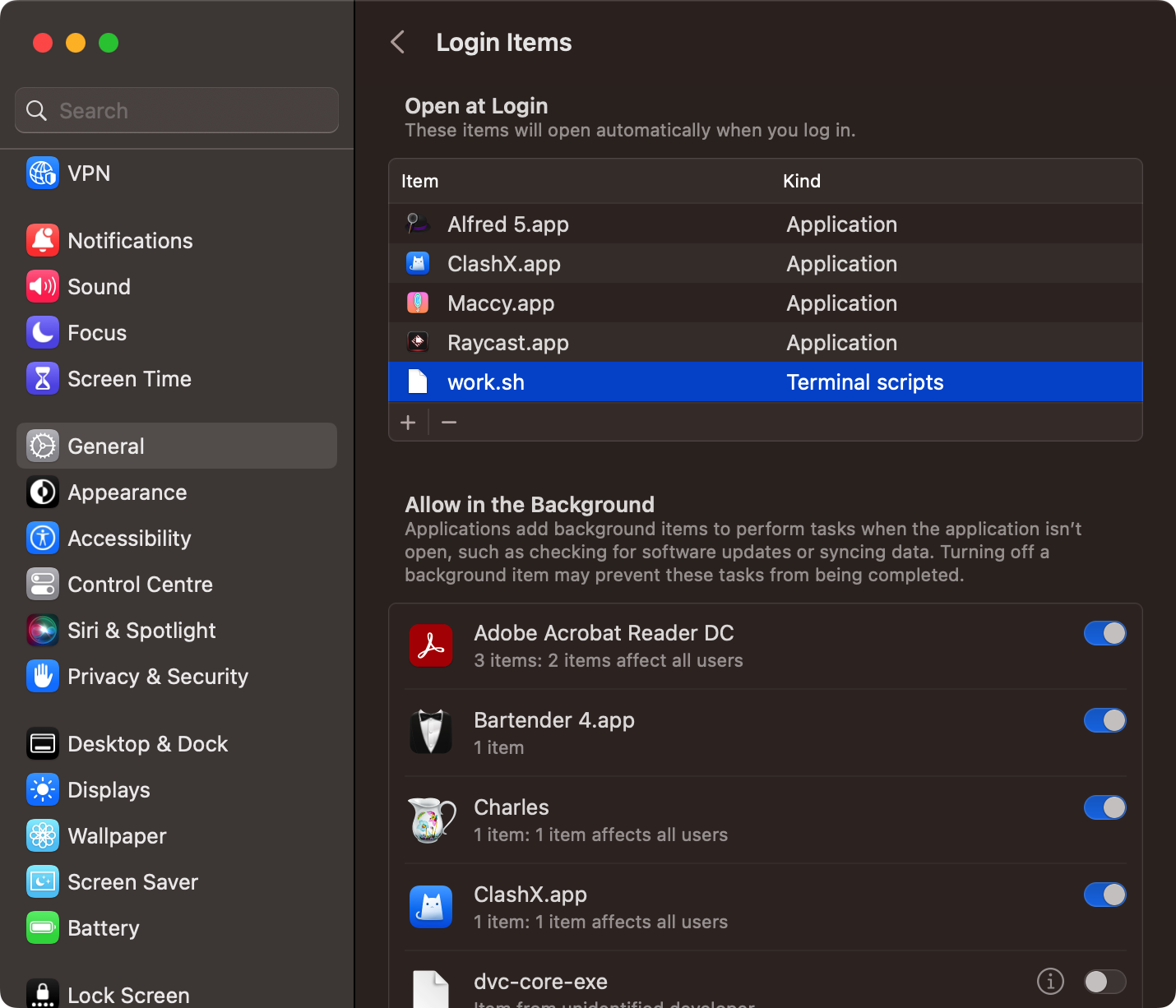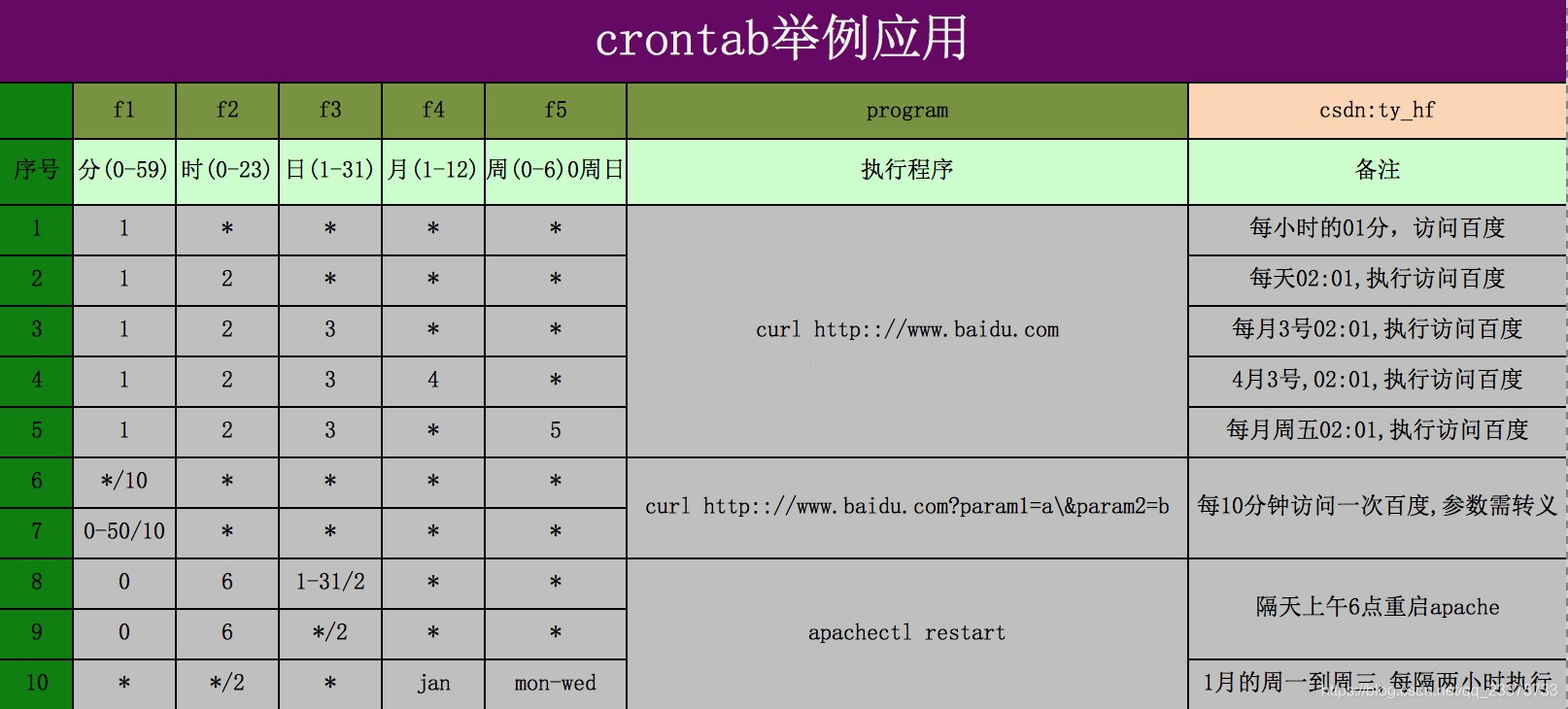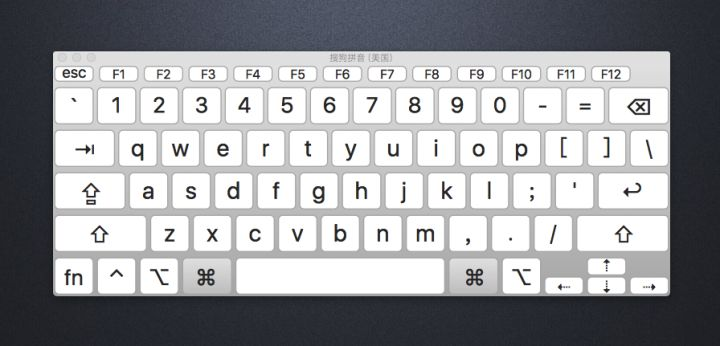Mac Skills
Mac 技巧
如何给批量文件进行重新命名
- 首先在 Finder 中选择你希望批量修改的文件(要进行批量修改的文件最好在名字上有共同点)。
- 鼠标右键点击选中的文件,并选择 “ 给 x 个项目重新命名… “,”x” 代表选中的文件数。(用于处理帧动画批量命名特别有用)
Chrome 快速隐藏标签栏
Mac Shift+Command+B
Android Studio 中按 Ctrl+F12/Alt+F7 无效
原因: 默认的 F1~F12 功能键打开了,对应的 Ctrl+F12 就失效了
解决:设置→键盘→键盘快捷键→功能键,勾选上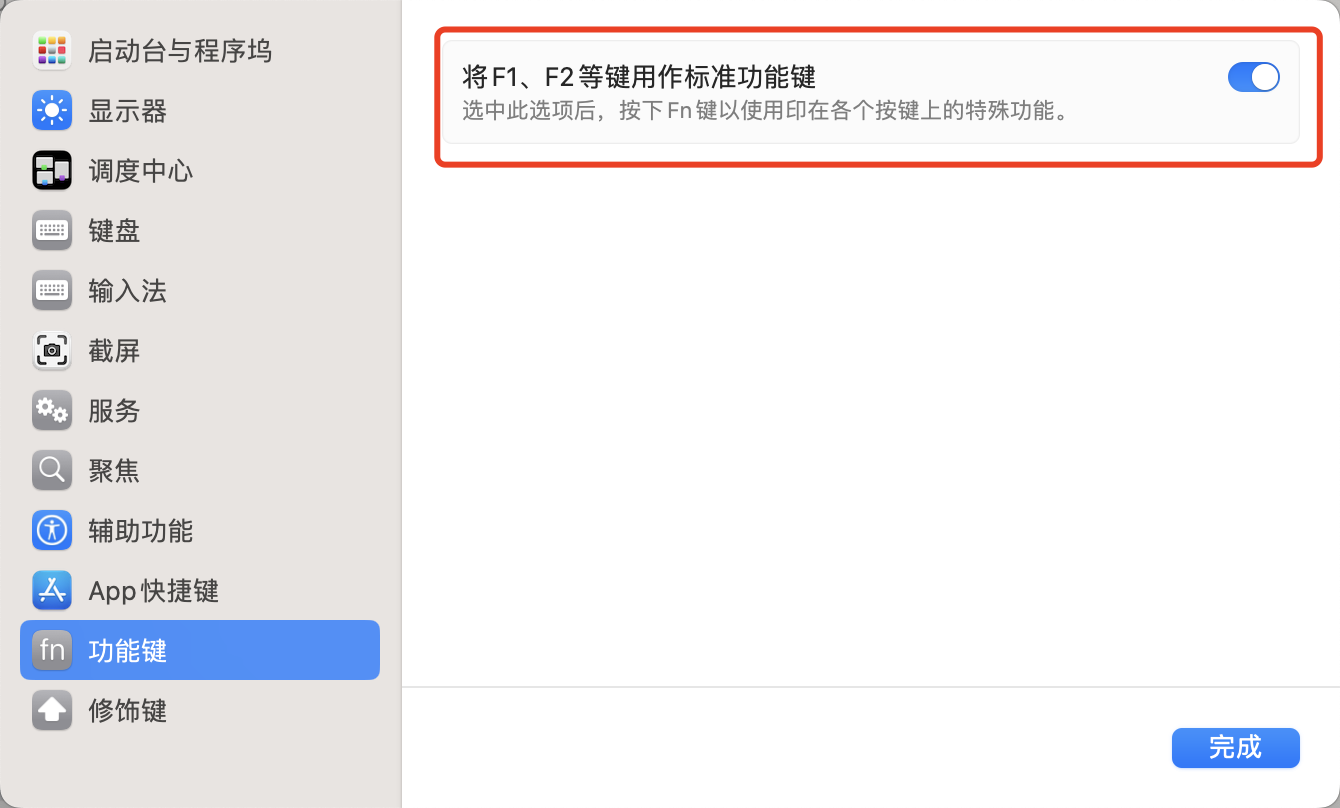
Mac10.11 后,需要运行允许任何来源的 App(去掉 Mac 自身有保护机制)
发现 Mac 自身有保护机制,默认是只识别 AppStore 来源的 app,我们要想使用破解版,必须得给该应用程序开一下权限,打开未知来源。嗯,这很简单,但是一打开隐私和安全的时候,我发现了我并没有未知来源这个选项。于是又上百度去搜,结果发现 Mac os 10.11 + 的系统中的偏好设置的 “ 安全与隐私 “ 中默认已经去除了 允许任何来源App 的选项,无法运行一些第三方应用。
解决办法
需要恢复允许 “ 任何来源 “ 的选项,即关闭 Gatekeeper,请在终端中使用 spctl 命令:
sudo spctl –master-disable
Mac 备份和恢复系统
备份系统
用 时间机器备份
恢复系统
用迁移助手从时间机器中恢复系统
Note: 旧版本的 MacOS 系统不能恢复备份好的新系统
时间机器备份恢复系统步骤
- 重启后按⌘(command)+R,选择时间机器恢复
恢复系统时的问题
time machine恢复备份的时候卡住
在输入用户密码 - 进入时间机器选择好备份之后,选择目标磁盘输入密码之后就卡住了,一直没有开始恢复,而且右下角依然显示 “ 解锁 “,但此时点解锁已经没有反应了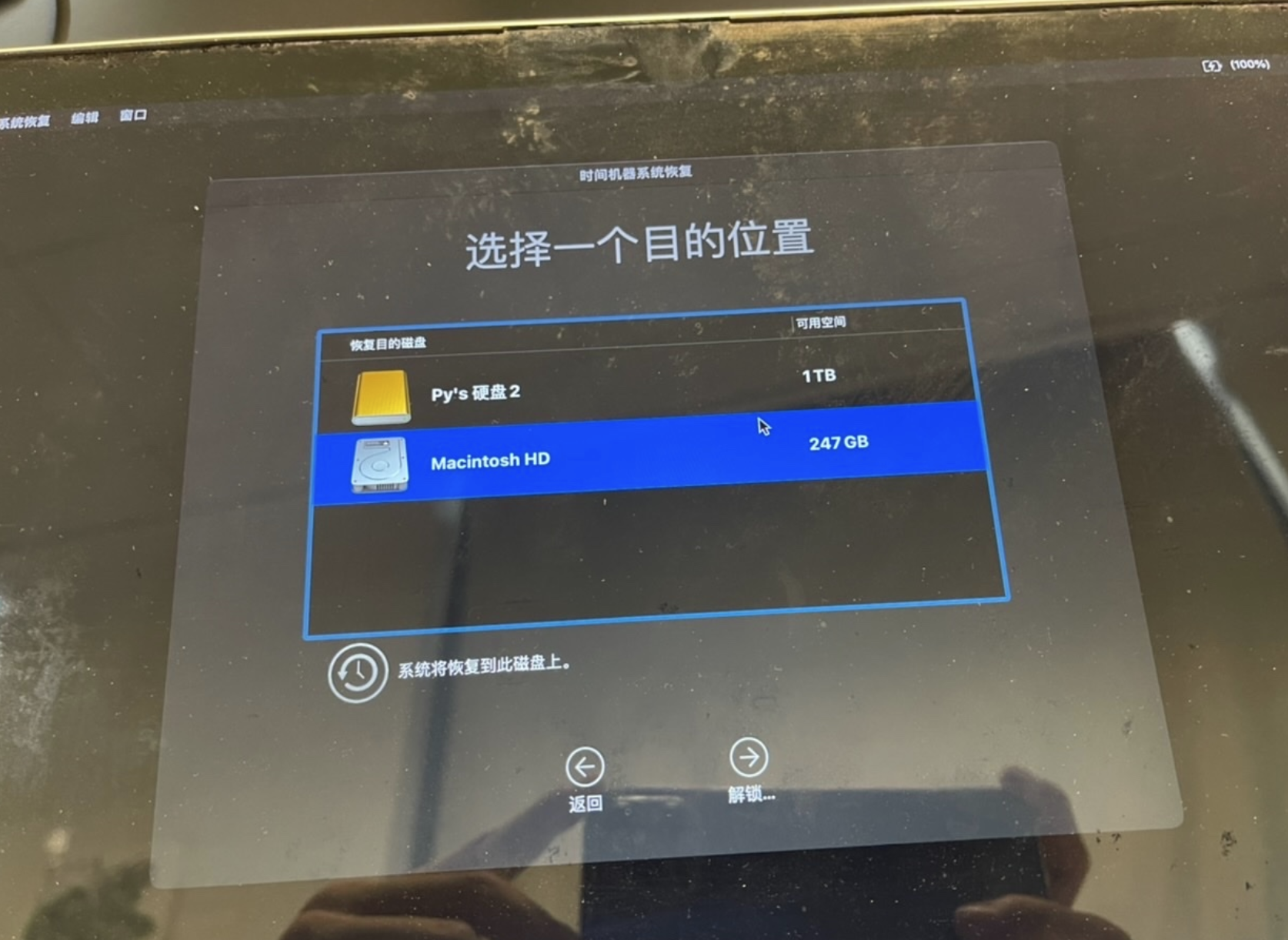
问题: 新系统是 big sur(v11.0.1),而备份的系统是 mojave(10.14),恢复时,输入密码后就卡住了
分析: 注意不能直接在 Big Sur 里通过时间机器恢复,因为不是同一代系统了。
解决: 选择磁盘工具,把 Mac 磁盘抹掉,然后重启 Mac。再按住⌘(command)+R 进入实用工具,选择「从时间机器备份进行恢复」。后面就一步步来就行了。
苹果电脑恢复出厂设置(Macbook/iMac)
- 重新启动电脑后 按 Command+R,进入
macOS 实用工具 - 选中磁盘工具,将磁盘抹掉
- 再次回到
macOS 实用工具,在线重新安装 macOS 系统
- MacBook Pro 如何恢复出厂设置
https://discussionschinese.apple.com/thread/250228945 - 如何重新安装 macOS
https://support.apple.com/zh-cn/HT204904
清理 Mac 磁盘空间
- 用软件
OmniDiskSweeper扫描占用空间大的文件和文件夹
OmniDiskSweeper 下载路径:https://www.omnigroup.com/more
- 删除掉
- 清空废纸篓命令:
sudo rm -rf ~/.Trash/
让 Touch Bar 一直显示功能键
打开 Keyboard 设置,接着选择 Shortcuts 一栏,在左侧列表中找到 Function Keys 一项。然后就可以在右侧栏里添加需要一直显示功能键的应用程序了,比如我常用的 Intellij 和 Android Studio 都在上边,Genymotion 也即将上榜。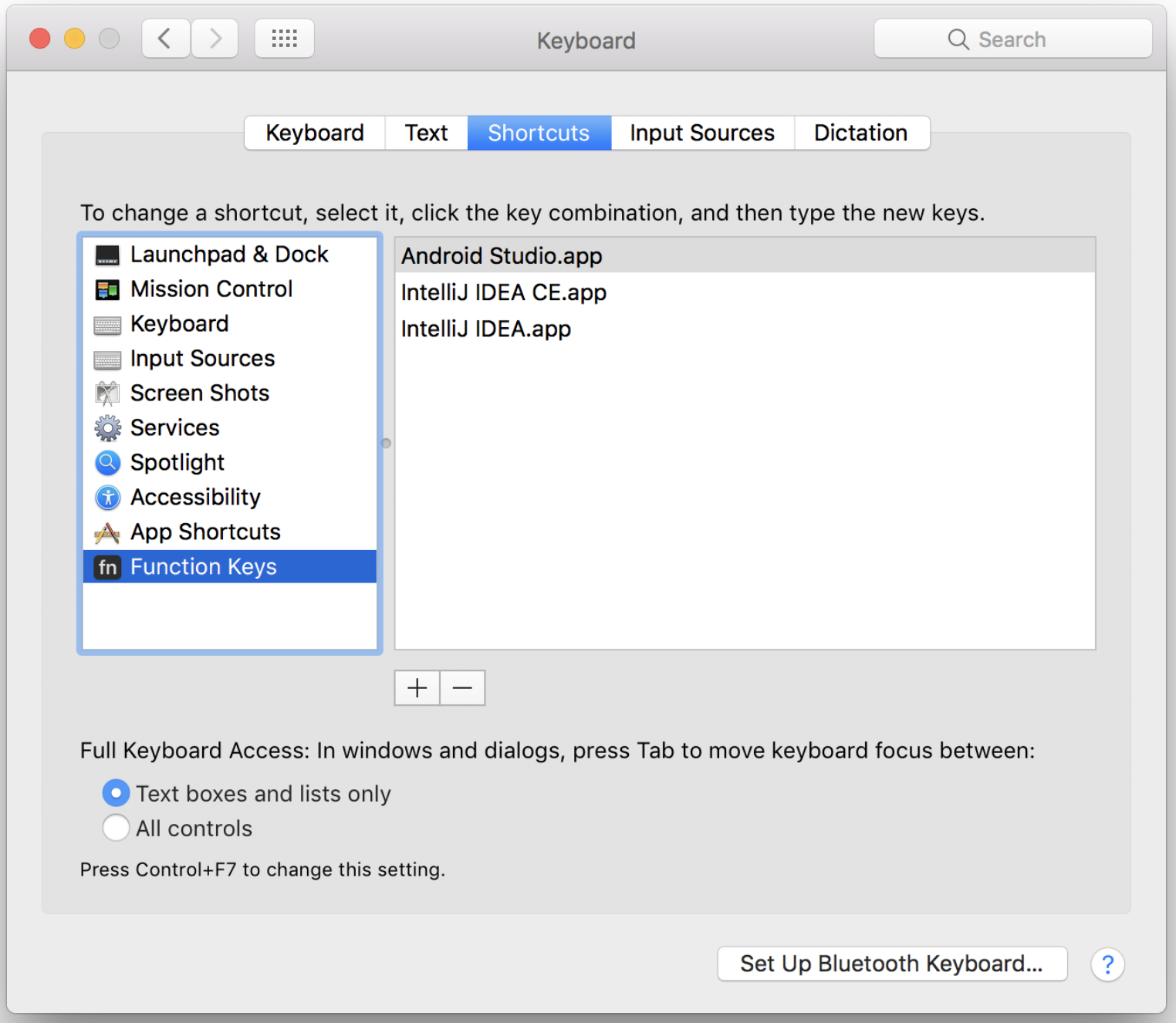
Mac 10.13.2 (17C88) 配置 ss 无法翻墙
Mac 版本 10.13.2 (17C88)
用的 https://github.com/shadowsocks/ShadowsocksX-NG 的 1.7.1 的版本不行
换成 https://github.com/yangfeicheung/Shadowsocks-X 就可以了
Mac 的端口是 1086
Mac 监控?
- 修改代理 app 名字,ClashX 为
- 修改 ClashX app 图标为 App music 图标:Over 5000+ free icons for macOS Monterey, Big Sur & iOS - massive app icon pack
- 修改运行后的图片,Content → Resources →
AppIcon.icns - 修改 ClashX 默认端口 7890
- 不单独使用 ClashX,使用
Proxifier+ ClashX
Mac 更换应用图标
更改应用图标
第一步: 打开 Finder 应用程序,选择「应用程序」文件夹,然后选择你要更改图标的应用程序。在本文例子中,我将更换掉默认的 iTunes 图标。 第二步: 右键单击该应用程序并选择「显示简介」(或按下「Command + I」快捷键)。 第三步: 在应用程序信息面板的左上角,你可以看到应用程序的图标。现在将新的应用程序图标文件拖拽拖过来,然后释放鼠标按键即可。你还会看到一个更换动画 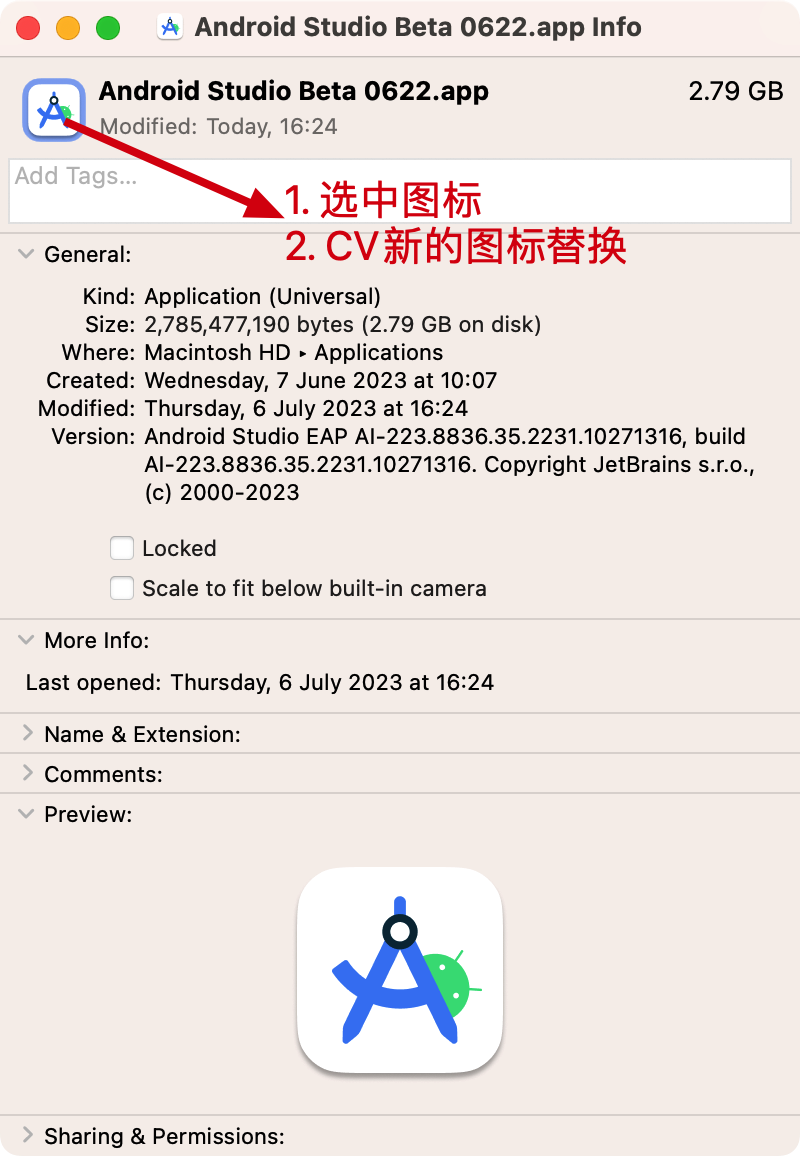
当然你也可以使用快捷键:在 Finder 应用程序中选中新的图标文件,鼠标右键单击,选择「复制」,或选中该文件,然后按下「Command + C」,接着返回应用程序的信息面板,选中左上角原本的图标,然后按下「Command + V」粘贴即可。
注:OS X 可能会要求你输入管理员密码来确认更改应用程序的图标。
如果应用程序在你的 Dock 上,你会发现新更换的图标没有显示,我们还需要做一次注销操作。
第四步:打开「终端」应用程序,然后键入 killall Dock,然后按下「Enter」键确认即可。
如何恢复到应用程序原来的图标
第一步: 打开 Finder 应用程序,找到「应用程序」文件夹,然后选择你要恢复图标的应用程序。
第二步: 右键单击该应用程序,选择「显示简介」选项(或按下「Command + I」快捷键)。
第三步: 在应用程序信息面板的左上角,你可以看到应用程序的图标。单击它使其高亮显示。
第四步: 按下「Delete」键。该应用程序的图标就会即刻恢复到原来的样子。
注:OS X 可能会要求你输入管理员密码来确认恢复应用程序的图标。
wechat.icns.zip
Mac/iOS 图标网站
使uniaccess agent监控软件失能?
1
2
3
4
5
6
7
cd /opt
ls -lO
sudo chflags -f -R nohidden LVUAAgentInstBaseRoot
sudo chflags -f -R noschg LVUAAgentInstBaseRoot
sudo mv LVUAAgentInstBaseRoot LVUAAgentInstBaseRoot_
sudo pkill dvc-screen-exe dvc-unisensitive-exe dvc-core-exe dvc-remote-exe
Mac 电脑卸载 LVSecurityAgent 监控软件
1
2
3
4
5
6
7
8
9
10
11
12
echo 'delete shit.app..need your root pwd';
sudo rm -rf /Applications/dvc-manageproxy-exe.app;
sudo rm -rf /Applications/LVSecurityAgent.app;
echo 'script is fighting...';
sudo chflags noschg /opt/LVUAAgentInstBaseRoot;
sudo chflags noschg /opt/LVUAAgentInstBaseRoot/face;
sudo chflags noschg /opt/LVUAAgentInstBaseRoot/web;
echo 'delete shit.datafile..';
sudo rm -rf /opt/LVUAAgentInstBaseRoot;
echo 'kill shit.process..';
sudo ps -ef|grep -E 'LVUAAgentInstBaseRoot|dvc-manageproxy-exe' |grep -v "grep"|awk '{print $2}'|xargs sudo kill -9;
echo 'congratulations! You throw that shit!';
App 开机自启动 shell 脚本
- 写一个 shell 脚本
1
2
3
4
5
6
7
8
9
10
11
12
13
14
#!/bin/zsh
scrcpy -m 1920 -b 25M
open -a SourceTree
open -a TeamViewer
open -a Proxifier
open -a TickTick
open -a 企业微信
open -a Alfred\ 5
open -a Android\ Studio\ Preview
open -a Fork
open -a ClashX
# open -a Flipper
- 右键点击 run.sh->显示简介,主要将打开方式修改为终端,共享和权限将所有权限打开
- 进入系统偏好设置 ->Generay→LoginItem,将 shell 脚本添加进来
Mac 定时
launchd
crontab 已经被 Mac OS 废弃了,替代品就是 launchd
launchd 配置目录
存放定时器任务配置文件的,有 5 个目录:
- /System/Library/LaunchDaemons 不用登陆也要运行,Apple 提供的系统守护进程
- /System/Library/LaunchAgents Apple 提供的代理,适用于每个用户的所有用户
- /Library/LaunchDaemons 不用登陆也要运行,第三方系统守护进程
- /Library/LaunchAgents 需要 root 登录并且配置文件归 root 所有
- ~/Library/LaunchAgents 需要非 root 登录,并且配置文件归非 root 所有
plist 文件
常用命令
- 加载任务, -w 选项会将 plist 文件中无效的 key 覆盖掉,建议加上
launchctl load -w com.test.plist
- 删除任务
launchctl unload -w com.test.plist
- 查看任务列表, 使用 grep ‘ 任务部分名字 ‘ 过滤
| launchctl list | grep ‘test.demo’ |
- 开始任务 - 立即执行
launchctl start com.test.plist
- 结束任务
launchctl stop com.test.plist
- 错误排查
launchctl error errcode 查看哪里不对
配置
- 创建 plist 配置文件
vi me.hacket.cron.plist
- 加载配置文件
launchctl load me.hacket.cron.plist
or
launchctl load /xxx/xxx/me.hacket.cron.plist
- 卸载
launchctl unload me.hacket.cron.plist
- 查看多少作业在执行
sudo launchctl list grep ‘cron’
案例
每隔 5 秒定时任务
- /Users/xxx/Library/LaunchAgents/me.hacket.cron.plist
1
2
3
4
5
6
7
8
9
10
11
12
13
14
15
16
17
18
19
20
21
22
23
24
25
26
27
28
<?xml version="1.0" encoding="UTF-8"?>
<!DOCTYPE plist PUBLIC "-//Apple//DTD PLIST 1.0//EN" "http://www.apple.com/DTDs/PropertyList-1.0.dtd">
<plist version="1.0">
<dict>
<key>Label</key>
<string>me.hacket.cron</string>
<key>ProgramArguments</key>
<array>
<string>/Users/xxx/.sh/wework.sh</string>
</array>
<key>Nice</key>
<integer>1</integer>
<key>StartInterval</key>
<integer>5</integer>
<key>RunAtLoad</key>
<true />
<key>StandardErrorPath</key>
<string>/Users/xxx/.sh/tmp/test_err.txt</string>
<key>StandardOutPath</key>
<string>/Users/xxx/.sh/tmp/test_out.txt</string>
</dict>
</plist>
- shell 脚本
1
2
3
4
5
6
7
8
9
10
11
12
13
14
15
16
17
18
19
20
21
22
23
24
25
26
27
28
29
30
31
32
33
34
35
36
37
38
39
40
41
42
43
44
45
46
47
48
49
50
#!/bin/zsh # shell interpreter
# PATH
## Gradle
GRADLE_HOME=$HOME/Library/gradle-4.6
export GRADLE_HOME
GRADLE_USER_HOME=$HOME/.gradle
export GRADLE_USER_HOME
## Android
ANDROID_HOME=$HOME/Library/Android/sdk
export ANDROID_HOME
## Flipper use
ANDROID_SDK_ROOT=$HOME/Library/Android/sdk
export ANDROID_SDK_ROOT
## JAVA
JAVA_HOME=/Library/Java/JavaVirtualMachines/jdk-11.jdk/Contents/Home
export JAVA_HOME
## Flutter
export PUB_HOSTED_URL=https://pub.flutter-io.cn
export FLUTTER_STORAGE_BASE_URL=https://storage.flutter-io.cn
export FLUTTER_HOME=~/flutter
export PATH=$HOME/bin:/usr/local/bin:$GRADLE_HOME/bin:$ANDROID_HOME:$ANDROID_HOME/tools/bin:$ANDROID_HOME/platform-tools:$DIY_TOOLS:$FLUTTER_HOME/bin:$PATH
## HomeBrew
export PATH=/opt/homebrew/bin:$PATH
## 进程
### 获取某个进程的pid pid:print '企业微信'
function pid:print() {
ps -ef | grep $1 | awk 'NR==1{print $2}'
# 或者 ps -e | grep ClashX.app | awk 'NR==1{print $1}'
}
### macOS根据名称杀死进程 pid:kill '企业微信'
function pid:kill() {
ps -ef | grep $1 | awk 'NR==1{print $2}' | xargs kill -9
}
OUT_FILE=/Users/xxx/.sh/tmp/test_out.txt
echo '-----------------add path-------------------'
date >> $OUT_FILE
echo "adb shell am force-stop com.tencent.wework" >> $OUT_FILE
adb shell am force-stop com.tencent.wework
echo "adb shell monkey -p com.tencent.wework -c android.intent.category.LAUNCHER 1" >> $OUT_FILE
# /Users/xxx/Library/Android/sdk/platform-tools/adb shell monkey -p com.tencent.wework -c android.intent.category.LAUNCHER 1
echo "kill 企业微信 111" >> $OUT_FILE
# ps -ef | grep '企业微信' | awk 'NR==1{print $2}'
- 需要写 shell 解释器,第一行注释的代码
- 定时任务的 shell 读取不到
~/.zshrc的 PATH,要执行的命令需要把 PATH 写在 shell 脚本中,否则找不到命令的路径
launchd 定时任务不生效
用软件 LaunchControl 打开你的 plist 文件,上面有错误码和提示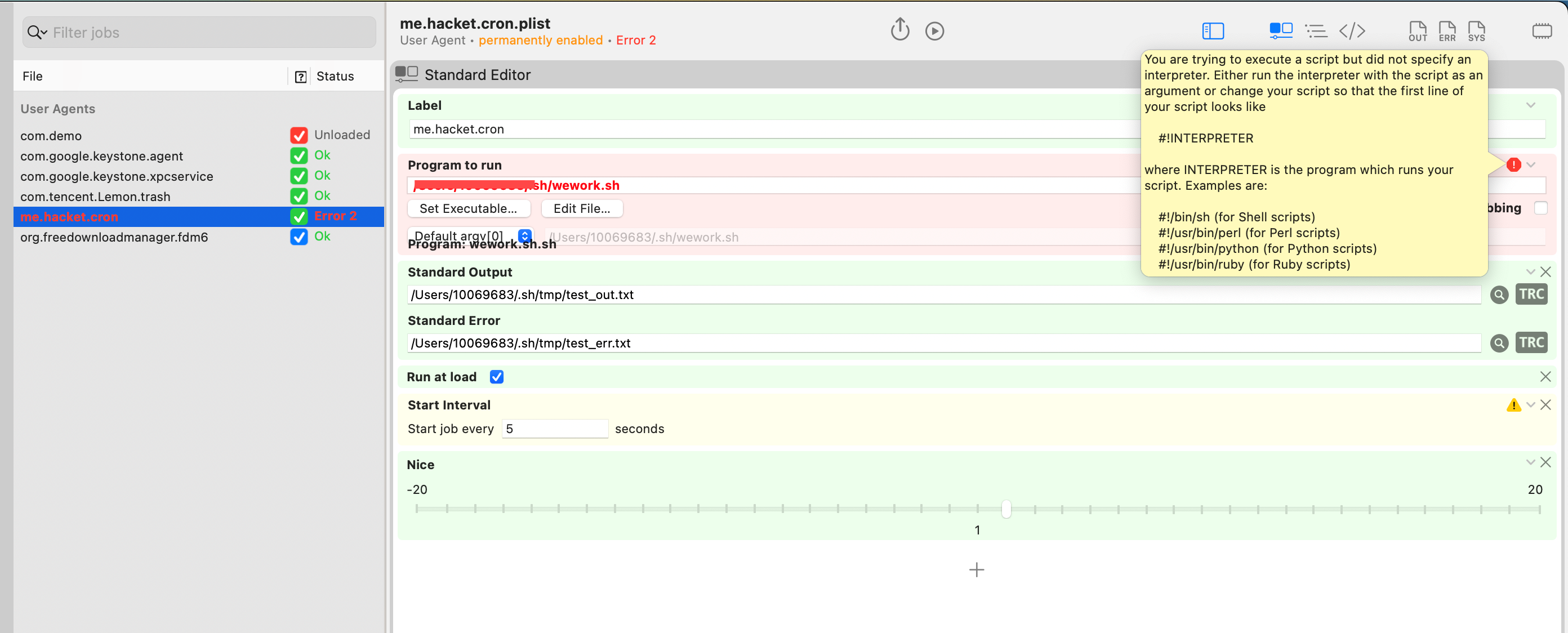
Ref
crontab
crontab 文件的语法格式
每一行都代表一项任务,每行的每个字段代表一项设置,它的格式共分为六个字段,前五段是时间设定段,第六段是要执行的命令段,格式如下:
1
2
3
4
5
6
7
8
9
10
11
12
minute hour day month week command
# For details see man 4 crontabs
# Example of job definition:
.---------------------------------- minute (0 - 59) 表示分钟
| .------------------------------- hour (0 - 23) 表示小时
| | .---------------------------- day of month (1 - 31) 表示日期
| | | .------------------------- month (1 - 12) OR jan,feb,mar,apr ... 表示月份
| | | | .---------------------- day of week (0 - 6) (Sunday=0 or 7) OR sun,mon,tue,wed,thu,fri,sat 表示星期(0 或 7 表示星期天)
| | | | | .------------------- username 以哪个用户来执行
| | | | | | .------ command 要执行的命令,可以是系统命令,也可以是自己编写的脚本文件
| | | | | | |
* * * * * user-name command to be executed
*表示任何时候都匹配a,b,c表示 a 或者 b 或者 c 执行命令a-b表示 a 到 b 之间 执行命令*/a表示每 a 分钟 (小时等) 执行一次- crontab 不能编辑系统级的任务
1
2
3
4
5
6
7
8
9
10
11
12
13
14
15
16
17
18
19
20
21
22
23
# 每1分钟执行一次Command
*/1 * * * * Command
# 每1小时执行一次Command
0 */1 * * * Command
# 每小时的第3和第15分钟执行
3,15 * * * * Command
# 每天早上9点执行
0 9 * * * Command
# 在上午8点到11点的第3和第15分钟执行
3,15 8-11 * * * Command
# 每隔两天的上午8点到11点的第3和第15分钟执行
3,15 8-11 */2 * * Command
# 每周一上午8点到11点的第3和第15分钟执行
3,15 8-11 * * 1 Command
# 晚上11点到早上7点之间,每隔一小时重启httpd服务
* 23-7/1 * * * service httpd restart
示例:
1
2
3
4
5
6
7
8
9
10
11
12
13
14
15
16
17
18
19
20
21
22
23
24
25
# 每天9点输出一条日志到~/.sh/work_log.txt
0 9 * * * /bin/date >> /Users/xxx/.sh/time.txt
00 22 * * 1-6 /bin/zsh /Users/xxx/.sh/click.sh
# 每周一上午9点35分执行wework.sh
35 9 * * 1 /bin/zsh /Users/xxx/.sh/wework.sh
22 22 * * 1 /bin/zsh /Users/xxx/.sh/wework.sh
36 9 * * 2 /bin/zsh /Users/xxx/.sh/wework.sh
21 22 * * 2 /bin/zsh /Users/xxx/.sh/wework.sh
32 9 * * 3 /bin/zsh /Users/xxx/.sh/wework.sh
25 22 * * 3 /bin/zsh /Users/xxx/.sh/wework.sh
38 9 * * 4 /bin/zsh /Users/xxx/.sh/wework.sh
20 22 * * 4 /bin/zsh /Users/xxx/.sh/wework.sh
33 9 * * 5 /bin/zsh /Users/xxx/.sh/wework.sh
15 22 * * 5 /bin/zsh /Users/xxx/.sh/wework.sh
#30 9 * * 6 /bin/zsh /Users/xxx/.sh/wework.sh
#40 22 * * 6 /bin/zsh /Users/xxx/.sh/wework.sh
*/1 * * 5 /bin/zsh /Users/xxx/.sh/wework.sh
1
2
3
4
5
6
7
echo '------------------------------------'
/bin/date >> /Users/xxx/.sh/work_log.txt
echo "adb shell am force-stop com.tencent.wework" >> /Users/xxx/.sh/work_log.txt
/Users/xxx/Library/Android/sdk/platform-tools/adb shell am force-stop com.tencent.wework
echo "adb shell monkey -p com.tencent.wework -c android.intent.category.LAUNCHER 1" >> /Users/xxx/.sh/work_log.txt
/Users/xxx/Library/Android/sdk/platform-tools/adb shell monkey -p com.tencent.wework -c android.intent.category.LAUNCHER 1
crontab 用 vscode 编辑
- Create a file touch ~/code-wait.sh:
1
2
3
4
5
6
7
#!/bin/bash
OPTS=""
if [[ "$1" == /tmp/* ]]; then
OPTS="-w"
fi
/usr/local/bin/code ${OPTS:-} -a "$@"
- Make this file executable:
1
chmod 755 ~/code-wait.sh
- Add to your .bashrc or .bash_profile or .zshrc:
1
2
export VISUAL=~/code-wait.sh
export EDITOR=~/code-wait.sh
- Run command:
1
EDITOR='code' crontab -e
crontab 注意
- 在使用 crontab 命令时前面需要加 sudo 避免权限问题
- crontab 创建任务里面的路径都需要绝对路径
- 创建的 cron 任务是否在当前用户下
- crontab 脚本环境变量
crontab 使用的 shell 环境可能不同,因此您需要确保您的环境变量设置在 crontab 中正确生效。您可以通过使用「SHELL」行设置 crontab 中 shell 的路径来确保正确性
解决:将 ~/.zshrc 中的拷贝到 sh 脚本中去就能识别了;记得指定 shell 解释器
1
2
3
4
5
6
7
8
#!/bin/zsh # shell interpreter
# Edit the crontab file
crontab -e
# Add the following line to the file
SHELL=/bin/bash
export VAR_NAME=value
* * * * * echo $VAR_NAME
- Android 中使用 ocrntab 需要 root 权限
Mac 常用命令
常用命令
ls
列出文件夹中的内容
ls -l 列出文件详细信息
ls -a 列表隐藏文件
cd
切换目录. 当前目录.. 上级目录~ home 目录- 上一个工作目录
mkdir
建立新目录,默认只能建立一级目录
mkdir test1
mkdir -p 可建立多级目录不存在的目录
mkdir -p test2/test3/test4/
rmdir
删除目录,非空目录用 rm 命令
cp
拷贝文件
cp 源文件 目标文件
如果源文件是目录,加上 -r 参数
cp -r testDir2 testDir222
rm
删除文件
rm 1.txt
参数 -rf 表示递归和强制,可以删除文件夹
rm -rf test666
mv
移动文件,也有改名的功能
mv 源文件 目标文件
nano
文本编辑
ps
复制内容到剪切板
cat ~/.ssh/id_rsa.pub pbcopy
MacOS 命令行计算文件 hash 值
MD5
1
2
3
4
5
6
7
openssl dgst -md5 123.bin
// or
openssl md5 123.bin
// or
md5 123.bin
// or
md5 -s "text"
SHA1
1
2
3
openssl dgst -sha1 123.bin
// or
openssl sha1 123.bin
HmacMD5
1
openssl md5 -hmac "replace_hmac_key_string_here" 123.bin
sha256
1
openssl sha256 filename
显示隐藏文件命令
- 命令行方式:
- 显示隐藏文件:
defaults write com.apple.Finder AppleShowAllFiles YES;KillAll Finder
- 不显示隐藏文件:
defaults write com.apple.Finder AppleShowAllFiles NO;KillAll Finder
- 快捷键方式:
command+shift+.
- Finder→前往文件夹
Mac 快捷键
常用
cmd+option+esc 强制关闭应用
cmd+space 打开 SpotLight
cmd+h 隐藏窗口
cmd+option+h 隐藏除当前窗口其他窗口
cmd+m 最小化当前窗口
cmd+n 新建任务
cmd+o 打开
cmd+s 保存
cmd+shift+s 另存为
cmd+p 打印
cmd+w 关闭当前窗口
cmd+q 退出程序
cmd+f3 最小化桌面
f3 Mission Control
f4 Launchpad
cmd+← 移动光标到最前面
cmd+→ 移动光标到最后面
cmd+↑ 回到上一层文件夹
cmd+↓ 进入文件夹
切换
control+space 切换输入法
cmd+tab 切换 app
cmd+shift+tab 反向切换 app
cmd+tab 引用程序间切换
截屏
cmd+shift+3 截取全屏 png 保存到桌面
cmd+shift+4 区域截图 (再按 space,可以选择截取窗口)
文件管理
选中 +space 预览文件内容
cmd+c 拷贝
cmd+v 粘贴
cmd+x 剪切
cmd+a 全选
opt+cmd+v 剪切 (cmd+C 复制后,第一次可以使用 opt+cmd+V 使用 Move to here 功能。以后再按 cmd+V 粘贴复制到别的地方。)
浏览器
cmd+n 新建一个新的窗口
cmd+t 在当前窗口新建标签页
cmd+r 刷新
cmd+f 搜索
cmd+w 关闭当前选项卡
cmd+d 收藏当前网页
系统
control+shift+f12 后面的键 关闭显示器
control+cmd+space 调出面板中常用的各种表情和符号
其他
打出 Apple logo 快捷键
option+shift+K
常用快捷键一览图
键盘按键对应的虚拟图标
Mac 软件破解资源 (推荐买正版)
Mac 遇到的问题
快捷键冲突 ShortcutDetective
[[Mac Software list#快捷键冲突 ShortcutDetective]]
(重置 SMC)Android 手机连接 usb,休眠后一段时间回来连接不上
问题: 需要重新插拔 usb 线才能连接上。
解决: 这可能是由于 USB 电源管理设置导致的问题。您可以尝试以下方法来解决这个问题:
- 重置 SMC (System Management Controller):
- 关机你的 Mac。
- 插入电源适配器。
- 同时按住
左侧Shift + Control + Option键和电源按钮,然后释放所有键同时按下电源按钮。 - 启动 Mac。
- 更改电源管理设置:
- 转到 “ 系统偏好设置 “ > “ 节能 “,然后取消勾选 “ 启用电源 nap” 和 “ 自动唤醒 “。
- 更新系统和驱动程序:
- 确保您的 Mac 和连接的设备都有最新的系统更新和驱动程序。